
Tải ảnh từ điện thoại Android sang PC của bạn có thể là một nhiệm vụ khó khăn nếu bạn không biết bắt đầu từ đâu. May mắn thay, mọi việc trở nên khá đơn giản khi bạn biết nơi để tìm.
Họ nói rằng chiếc máy ảnh tốt nhất là chiếc bạn mang theo bên mình và thường xuyên hơn chiếc máy ảnh đó là chiếc được tích hợp trong điện thoại thông minh của bạn. Nếu bạn kết thúc việc chụp nhiều ảnh hoặc video bằng điện thoại, chắc chắn một lúc nào đó bạn sẽ muốn đưa những ảnh đó lên PC của mình.
LIÊN QUAN: Cách sử dụng Google Photos để lưu trữ số lượng ảnh không giới hạn
Không thiếu cách để tự động sao lưu hình ảnh của bạn lên đám mây (và sau đó di chuyển chúng từ đám mây sang PC của bạn), nhưng đó không phải là điều chúng ta đang nói ở đây. Thay vào đó, chúng ta sẽ xem xét cách tải ảnh từ điện thoại sang máy tính của bạn thông qua chuyển USB cũ, đơn giản.
Bất kể bạn chọn phương pháp nào dưới đây, bạn cần đảm bảo rằng điện thoại của mình đã sẵn sàng để truyền ảnh. Hãy tiếp tục và kết nối điện thoại với máy tính bằng cáp USB. Sau đó, kéo bóng thông báo xuống và đảm bảo rằng tùy chọn chuyển hình ảnh đã được chọn. Tùy chọn thực sự có thể được đặt tên là “Truyền hình ảnh”, nhưng nó cũng có thể được đặt tên là “MTP”, “PTP” hoặc thậm chí chỉ là “Truyền tệp”. Về cơ bản tất cả chúng đều làm giống nhau.
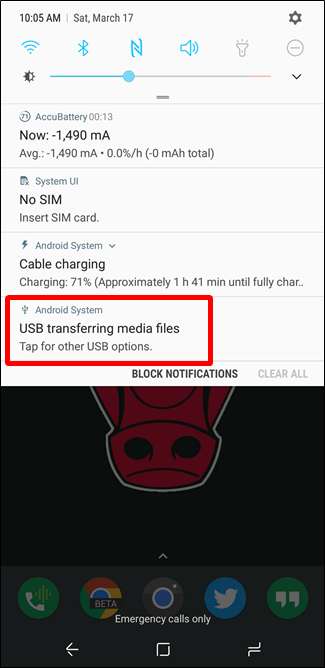
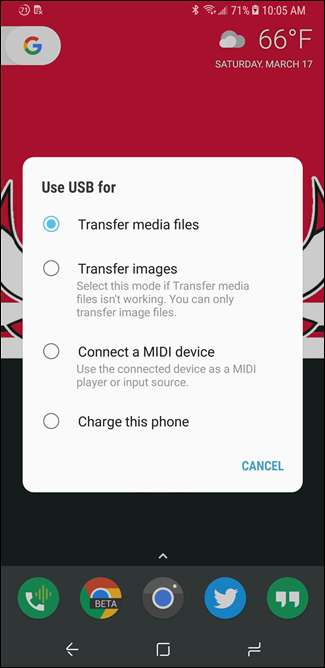
Phương pháp một: Sử dụng Microsoft Photos
Nếu bạn muốn phần mềm thực hiện phần lớn công việc cho mình, thì Microsoft Photos có lẽ là cách dễ dàng nhất để tải ảnh từ điện thoại sang máy tính của bạn. Photos có thể đã được cài đặt trên PC của bạn và rất dễ sử dụng. Và nếu nó không có trên PC của bạn, bạn có thể lấy nó cho miễn phí từ Microsoft Store (cái trên máy tính của bạn, đừng nhầm với cái Cửa hàng Microsoft ).
Khi điện thoại của bạn được cắm vào máy tính và ở chế độ chính xác (như được đánh dấu ở trên), hãy nhấp vào nút “Nhập” ở góc trên bên phải của Ảnh.
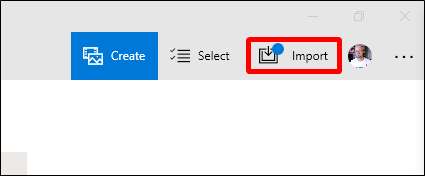
Trên menu bật lên, chọn tùy chọn “Từ thiết bị USB”.
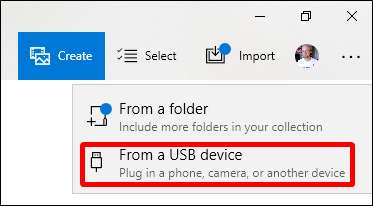
Ảnh sẽ quét tìm thiết bị USB, sau đó tải danh sách. Chọn điện thoại của bạn.

Sau khi bạn chọn một thiết bị, Photos ngay lập tức bắt đầu tìm kiếm hình ảnh được lưu trữ trên điện thoại. Điều này có thể mất một chút thời gian, vì vậy hãy để nó làm việc của nó.
Khi danh sách ảnh tải lên, hãy lướt qua và nhấp vào tất cả ảnh bạn muốn nhập. Nếu bạn biết bạn muốn tất cả, chỉ cần sử dụng liên kết "Chọn tất cả" ở trên cùng. Bạn cũng có thể nhấn vào liên kết “Chọn Mới” để chỉ chọn những hình ảnh mới kể từ phiên nhập cuối cùng của bạn (tức là những hình ảnh mà Ảnh chưa chuyển trước đó). Rõ ràng, nếu bạn chưa từng sử dụng tính năng này trước đây, tất cả ảnh của bạn sẽ là ảnh mới và hai tùy chọn đó sẽ thực hiện điều tương tự.
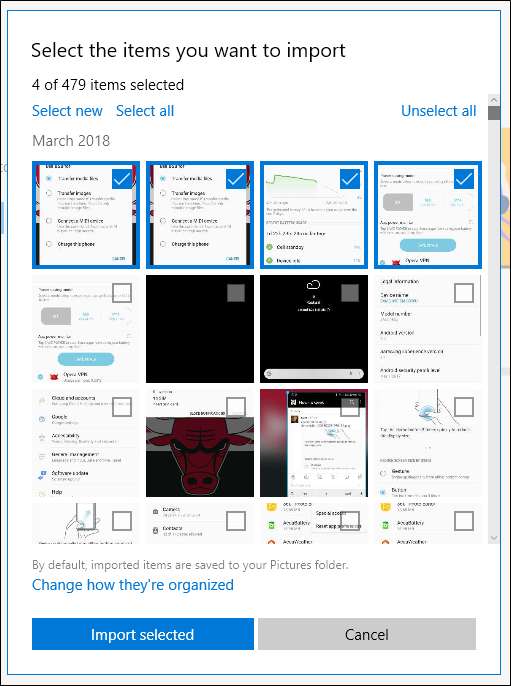
Theo mặc định, Ảnh tạo một thư mục mới có tên theo năm và tháng khi ảnh được chụp và đặt thư mục mới đó vào thư mục Ảnh trên PC của bạn. Vì vậy, nếu đây là lần đầu tiên bạn sử dụng Ảnh để nhập ảnh, hãy sẵn sàng để nó tạo một số thư mục mới. Đó không phải là một tổ chức lý tưởng, nhưng nó đánh bại việc mọi thứ được dồn vào một thư mục duy nhất.
Tuy nhiên, bạn có thể thay đổi tổ chức này. Chỉ cần nhấp vào liên kết "Thay đổi cách tổ chức" ở dưới cùng. Từ đây, bạn có thể chọn một thư mục mới nếu muốn cũng như một tùy chọn sắp xếp khác. Để tổ chức chi tiết hơn, bạn có thể chọn ngày (sẽ kết thúc việc tạo của các thư mục khác nhau), hoặc bạn sắp xếp chúng theo năm để giảm thiểu số lượng thư mục mới.
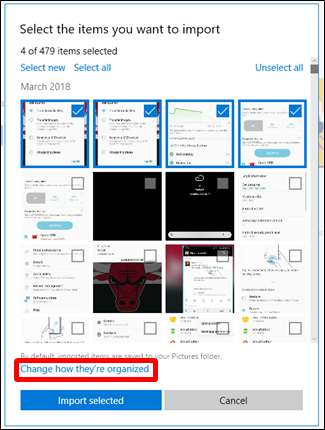

Với hình ảnh và các tùy chọn tổ chức của bạn được chọn, hãy nhấn vào nút “Nhập ảnh đã chọn” ở dưới cùng. như phép thuật, các bức ảnh được nhập vào máy tính của bạn.

Không thể dễ dàng hơn.
Phương pháp hai: Sao chép / Dán hình ảnh theo cách thủ công trong Explorer
Nếu bạn muốn có nhiều quyền kiểm soát nhất có thể đối với cách sắp xếp ảnh của mình, bạn sẽ muốn nhập mọi thứ theo cách thủ công.
Để thực hiện việc này, một lần nữa hãy đảm bảo rằng điện thoại của bạn đang ở chế độ chính xác và sẵn sàng truyền hình ảnh. Từ đó, mở Windows Explorer và đi đến “PC này”.
Điện thoại của bạn phải được liệt kê là một thiết bị. Tùy thuộc vào cách tùy chọn chuyển USB được đặt, biểu tượng có thể trông giống như một máy ảnh, một trình phát đa phương tiện di động hoặc thậm chí có thể là một ổ đĩa khác. Tuy nhiên, biểu tượng không quan trọng lắm — chỉ cần chú ý đến tên.
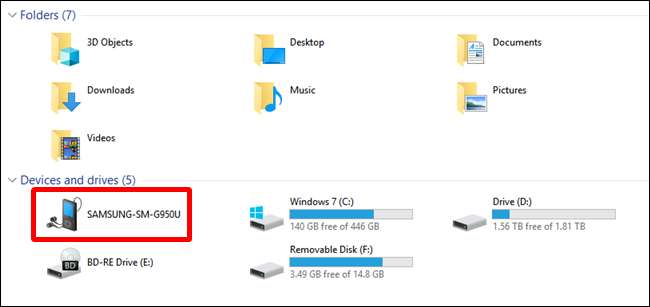
Sau khi mở thiết bị, bạn sẽ thấy một ổ có tên “Điện thoại”. Mở nó ra.
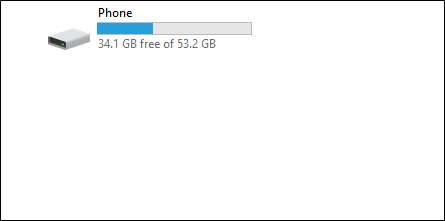
Để tìm hình ảnh, hãy tìm thư mục DCIM.
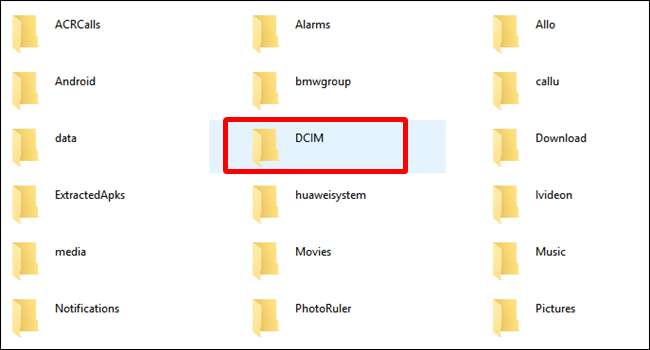
Trong thư mục DCIM, hãy mở thư mục “Máy ảnh”.
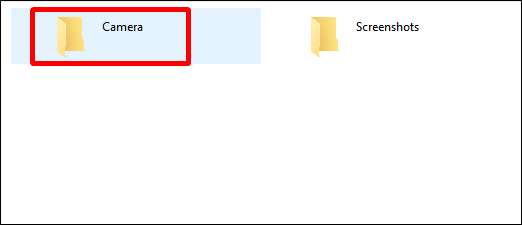
Chọn tất cả hình ảnh bạn muốn chuyển. Cũng giống như trong các thư mục Windows khác, bạn có thể chọn một loạt ảnh bằng cách nhấp vào ảnh đầu tiên bạn muốn, sau đó Shift + nhấp vào ảnh cuối cùng trong phạm vi. Hoặc, bạn có thể chọn nhiều ảnh cùng một lúc bằng cách Ctrl + nhấp vào chúng.
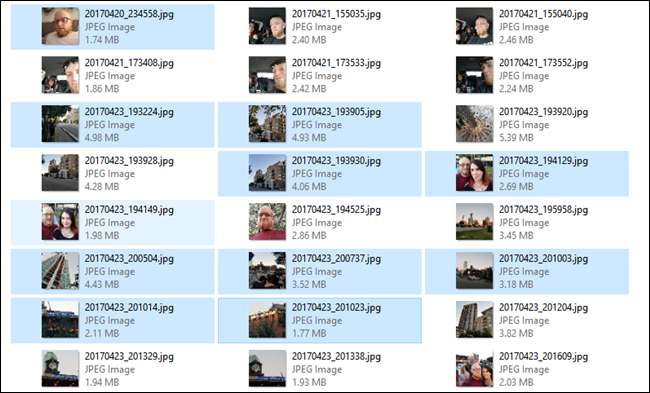
Sau khi chọn ảnh của bạn, nhấp chuột phải vào một trong các hình ảnh đã chọn, sau đó chọn lệnh “Sao chép” (bạn cũng có thể chỉ cần nhấn Ctrl + C). Nếu bạn muốn di chuyển ảnh thay vì sao chép chúng (thao tác này sẽ xóa chúng khỏi điện thoại), hãy sử dụng lệnh "Cắt".
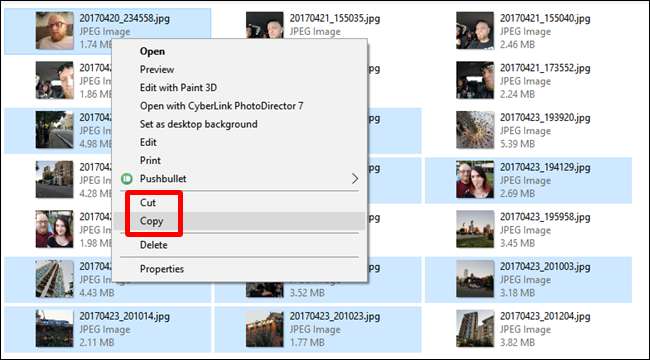
Điều hướng đến thư mục mà bạn muốn chụp ảnh, nhấp chuột phải vào bất kỳ khoảng trống nào trong thư mục, sau đó chọn lệnh “Dán” (hoặc nhấn Ctrl + V).
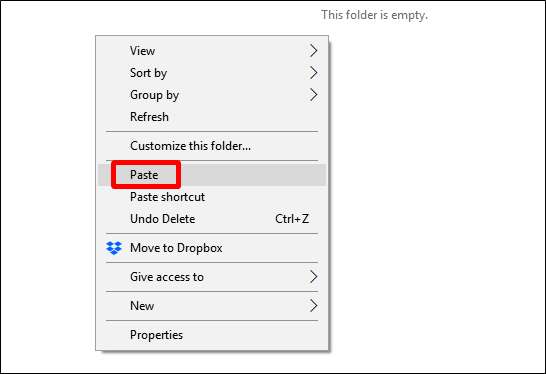
Sau vài giây (hoặc vài phút, tùy thuộc vào số lượng hình ảnh bạn đang chuyển), tất cả các hình ảnh sẽ ở trong ngôi nhà mới của chúng. Và tất nhiên, nếu bạn thích kéo và thả hơn là sao chép và dán, bạn cũng có thể mở một vài cửa sổ File Explorer và chỉ cần kéo ảnh theo cách bạn làm với bất kỳ tệp nào khác.







